Създаване на таблици с помощта на заявка - studopediya
Lab 7
Създаване на заявка за промяна
Цел: Да се овладеят основни техники за създаване на таблици, обновяване, добавяне и изтриване на данните с помощта на запитвания.
Промяна на исканията предоставят възможност за коригиране на данните, съдържащи се в таблиците.
Има четири вида на искания за промени:
· Заявка за създаване на таблица - създава нова таблица, въз основа на данните, които вече са били поставени в една или повече таблици;
· Искане премахване - премахва записи от една или повече таблици въз основа на критериите, посочени в искането;
· Заявка за добавяне - добавя запис на всички или определени области в една или повече таблици;
· Искане Update - данни за промяна в съществуващите маси, актуализиране на записа с критерии.
Промяна на исканията, както и изберете заявки са генерирани от Проектанта заявки и могат да бъдат редактирани с помощта на SQL.
За всеки тип с искане за промяна първо създава изберете заявка, която разработи критерии за подбора на документите, включени в искането. Следваща изберете заявка се превръща в едно от исканията за промени.
Ако отворите база данни, която не е в надеждно местоположение, и в същото време тя не е даден статут на доверен, по подразбиране, заявление за достъп не позволява изпълнението на исканията за промени, а именно искания за добавяне, актуализиране, изтриване или създаване на таблица.
Ако се опитате да извърши заявка за промяна, нищо не се случва, проверете дали има в лентата на състоянието следното съобщение: Това действие или събитие, заключен в режим на изключване. Ако се появи, трябва да се даде възможност на блокиран съдържание. За да направите това, изпълнете следните стъпки.
1. На съобщението, щракнете върху Опции. Ще се отвори прозорец Опции Microsoft Office за сигурност.
2. Поставете ключа към Enable това съдържание.
4. искане за рестартиране.
Създаване на таблици с помощта на заявки
източник на данни при създаване на нова таблица вече съществува една или повече таблици. Новият масата може да бъде в една и съща база данни, където се намира източникът, или по някакъв друг.
Създаване на таблици посредством нужда въпрос, най-вече за архивиране на данни.
След създаването на новите данни за маса не са свързани с източника на данните. Ето защо е необходимо да се следи актуалните данни в случай на архивиране.
Процесът на създаване на заявка за създаване на таблица се състои от следните етапи.
· Включване на съдържанието на базата данни, ако не е подписана или не е в надеждно местоположение. В противен случай, ще бъде невъзможно да се започне исканията за промени (искания за добавяне, актуализиране или гримиране таблицата).
· В екрана за заявка Design, създаде изберете заявка, и след това променя искането, стига да не се връща желаната позиция. Можете да изберете данни от множество таблици.
· Преобразете изберете заявката в молбата за създаване на таблица, изберете място за новата таблица и след това изпълните заявката, за да създадете таблица.
Създайте изберете заявка:
1. Отворете базата данни.
2. В раздела Създаване, в другата група, кликнете Query Design.
3. В Show Table, кликнете два пъти върху името на таблицата, от която да се получат данни. Щракнете върху бутона Close.
4. Във всяка маса, кликнете два пъти върху полетата, за да се добавят към пробата.
5. Добавете условие за избор на формата за запитване Критерии линия.
6. Идете на проектанта и кликнете върху раздела Изпълнение.
За да се превърне заявка, следвайте тези стъпки.
1. Щракнете с десния бутон върху заглавието на раздела заявка. Изберете Design View.
2. В раздела Проектиране, в групата на типа на заявките, щракнете върху Създаване на маса. Създаване на прозорец маса отваря (фиг. 7.1).
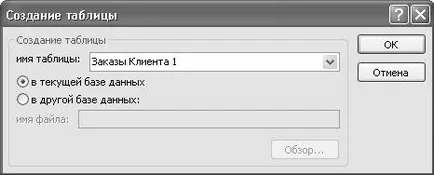
Фигура 7.1 - Създаване на таблица прозорец
3. От падащия списък изберете името на името на таблицата за новата таблица.
4. Направете едно от следните действия.
· Поставете нова таблица в текущата база данни.
Изберете опция в текущата база данни. ако вече не е избрано, а след това щракнете върху OK.
· Поставете нова таблица в друга база данни.
Изберете друга база данни.
В полето Име на файл въведете местоположението и името на друг файл база данни или да кликнете върху бутона Browse в новия диалогов прозорец, изберете Създаване на оформление маса друга база данни и след това щракнете върху OK.
4. Кликнете върху бутона Run. Прозорец за потвърждаване на операцията.
5. Щракнете върху Да, за да потвърдите.